外国語で手紙や記事を書きたいですか? Microsoft Office では、Microsoft Word、Microsoft Excel、PowerPoint、One Note で利用できる翻訳機能を提供しています。翻訳機能は、Microsoft Translator オンライン サービスを使用してコンテンツを別の言語に変換します。 Microsoft Word では、「選択範囲を翻訳」と「文書を翻訳」という 2 つのオプションが含まれています。
Office でテキストをさまざまな言語に翻訳する方法
翻訳機能は Microsoft Word、Microsoft Excel、PowerPoint、One Note などの Microsoft Office プログラムで提供されますが、選択範囲の翻訳とドキュメントの翻訳は Microsoft Word にのみ存在します。翻訳選択の目的は、Microsoft Translator を使用して選択内容を翻訳することです。翻訳ドキュメントの目的は、Microsoft Translator を使用してドキュメントの翻訳されたコピーを作成することです。
このチュートリアルでは、以下について説明します。
- [選択範囲を移動] オプションの使用方法。
- 「ドキュメントを翻訳」オプションの使用方法。
これについてさらに詳しく説明しましょう。
1] Office で [選択範囲を翻訳] オプションを使用する方法
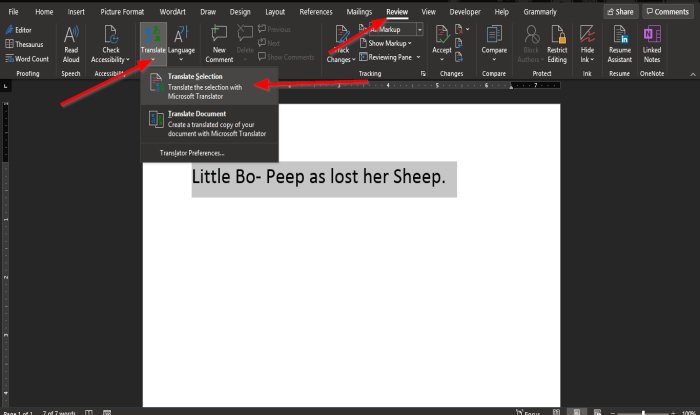
テキストを強調表示します。
でレビューOffice プログラムのタブで、翻訳する言語グループのボタン。
でマイクロソフトワードまたはOneNote、とき翻訳するボタンをクリックすると、ドロップダウン リストが表示されます。
ドロップダウンで、選択範囲を翻訳。
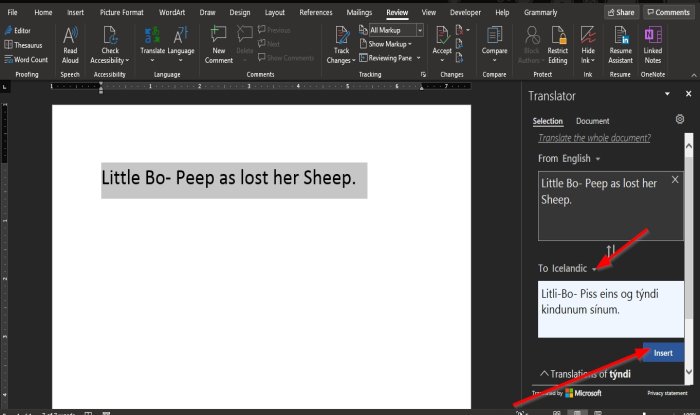
あ翻訳ペインウィンドウの右側にポップアップ表示されます。
で翻訳ペイン、2つのオプションがありますからそしてへ
から翻訳したい言語です。
に選択したテキストを翻訳する言語です。
ドロップダウン矢印をクリックして言語を選択し、[宛先] セクションから言語を選択します。
次にクリックします入れる。
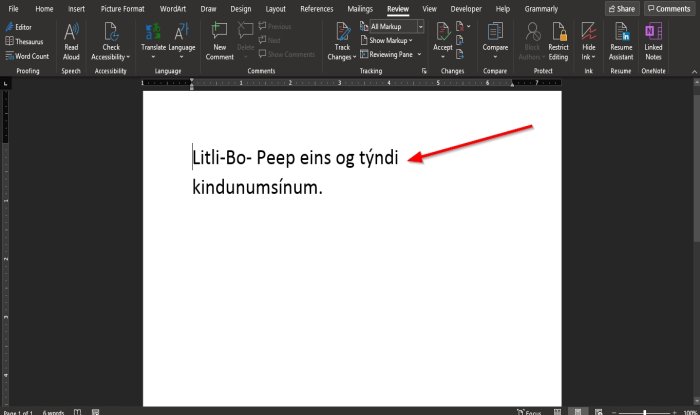
テキストは翻訳されています。
でマイクロソフトエクセルそしてパワーポイントプログラムの場合、翻訳するボタンが選択されています。
あ翻訳ペインウィンドウの右側にポップアップ表示されます。
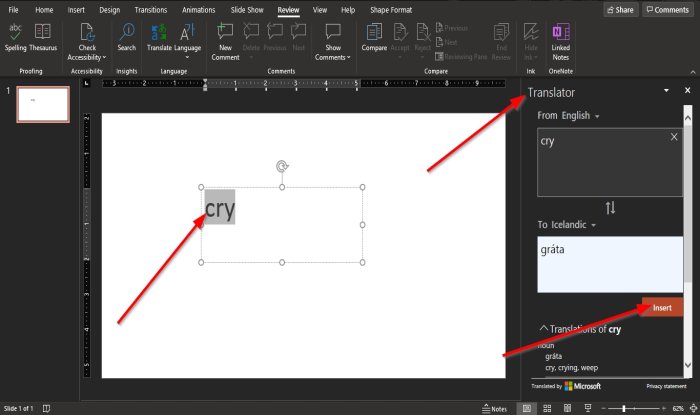
のためにパワーポイント、 のように言葉の場合は、言語を選択して「挿入」をクリックする前に、まずテキストを強調表示する必要があります。
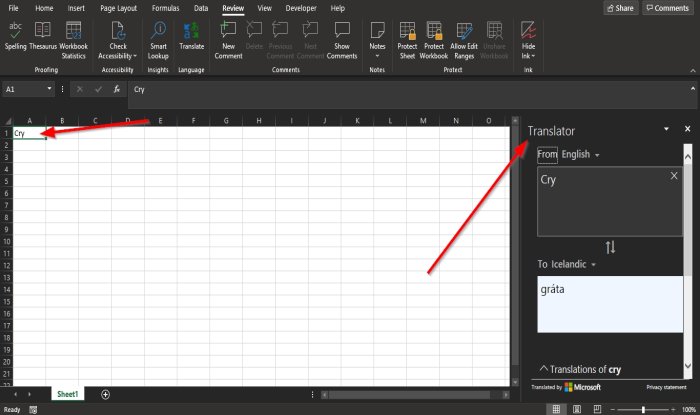
でエクセル、テキストを強調表示する必要はありません。
2] Office の [ドキュメントの翻訳] オプションの使用方法
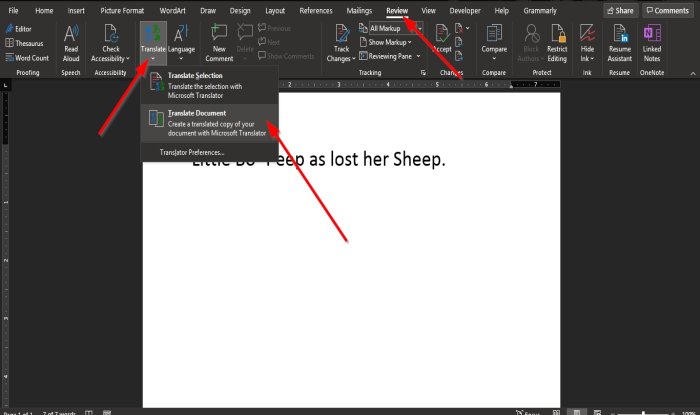
でレビューOffice プログラムのタブで、翻訳する言語グループのボタン。
でマイクロソフトワードまたはOneNote、とき翻訳するボタンをクリックすると、ドロップダウン リストが表示されます。
ドロップダウンで、文書を翻訳する。
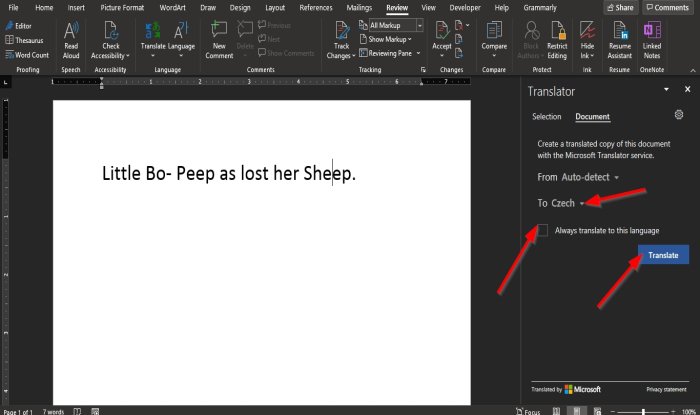
あ翻訳ペインウィンドウの右側にポップアップ表示されます。
内部翻訳ペインでにセクションで、ドロップダウン矢印をクリックして言語を選択します。
特定の言語を保持したい場合は、次のチェックボックスをオンにします。常にこの言語に翻訳します。
次にクリックします翻訳する。
ドキュメントのコピーが開かれ、翻訳されたテキストが表示されます。
でOneNote、パワーポイント、そしてエクセル、このオプションは使用できません。
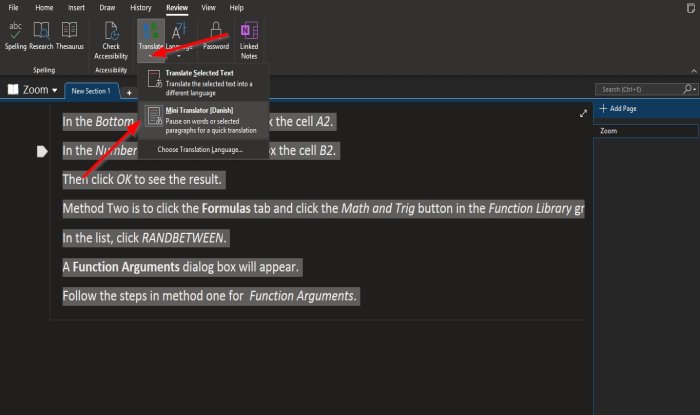
でOneNoteの代わりに、文書を翻訳するオプションがありますミニ翻訳機オプション。
ノートブック内のテキストを強調表示します。
をクリックします。翻訳するボタン。
ドロップダウン リストで、ミニ翻訳機オプション。
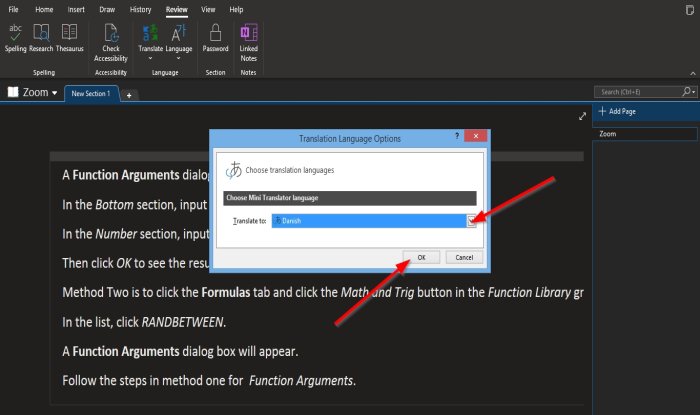
一度ミニ翻訳機オプションが選択されている場合、翻訳言語オプションダイアログボックスが開きます。
ダイアログ ボックス内で、言語を選択します。に翻訳するリストボックス。
次にクリックしますわかりました。
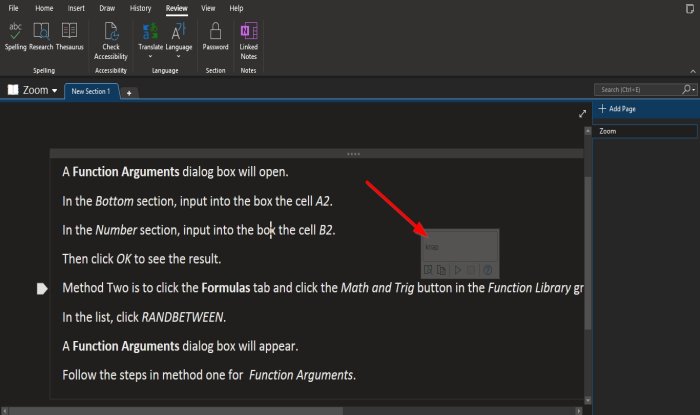
テキストの上にカーソルを置くと、外国語を含む小さなウィンドウが表示されます。
言語を選択すると、その言語は、ミニ翻訳機。
英語に戻すには、テキストを強調表示します。
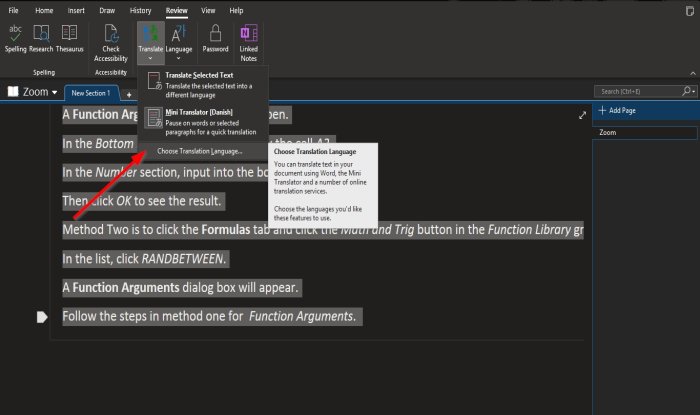
をクリックします。翻訳するボタンを押して選択します翻訳言語を選択してください。
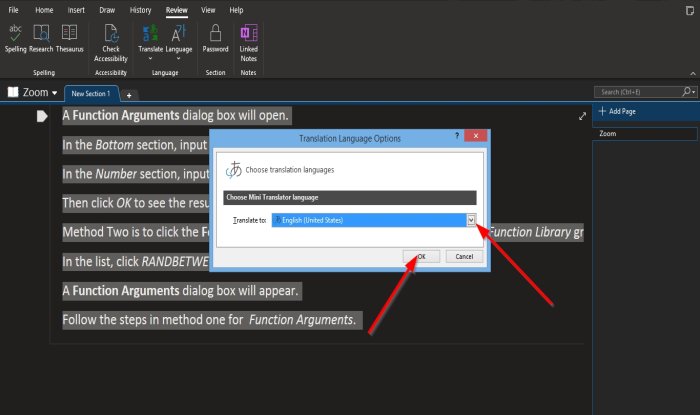
あ翻訳言語オプションダイアログボックスが開きます。
ダイアログ ボックス内で、言語を選択します。に翻訳するリストボックス。
次にクリックしますわかりました。
このチュートリアルが、Microsoft Office でテキストを別の言語に翻訳する方法を理解するのに役立つことを願っています。






